Hướng dẫn Update thủ công OBM trên Window của Bussiness Backup
Để update OBM trên hệ điều hành Windows, Quý khách thực hiện theo các bước sau:
- Bước 1: download file cài đặt từ https://businessbk.longvan.net/cbs/download/obm-win-443-businessbk.longvan.net-https-0O.exe
- Bước 2: cài đặt ứng dụng
- Chạy cài đặt file đã download về ở bước 1.
- Chọn yes để gỡ phiên bản cũ và cập nhật lên phiên bản mới nhất
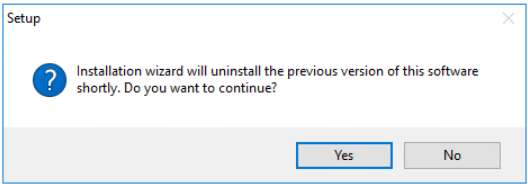
- Sau khi cài đặt xong, chọn ngôn ngữ và nhấn Login
- Nhập thông tin Login name và Password đã được Long Vân cung cấp.
- Chọn vào phần i để kiểm tra phiên bản đã được nâng cấp hay chưa
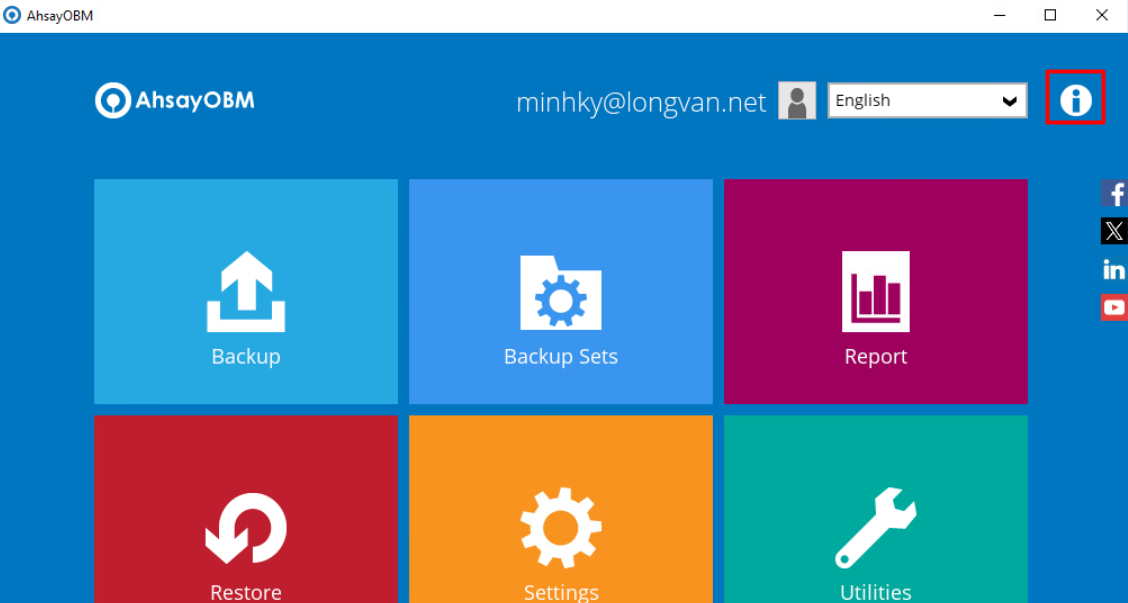
- Vậy là đã nâng cấp thành công lên phiên bản mới nhất 9.7.2.20
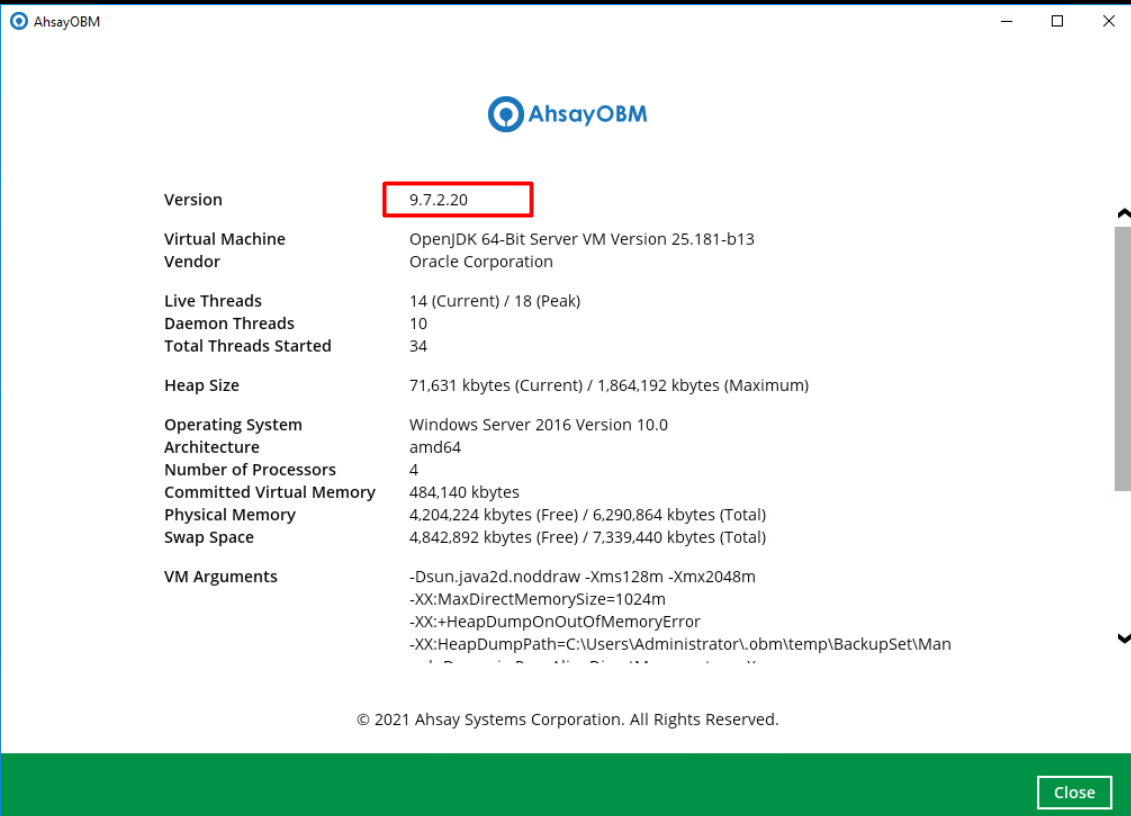
- Bước 3: Để dữ liệu được cập nhật và đồng bộ với phiên bản OBM mới, Chúng ta cần chạy lại các job backup kèm theo các option sau:
-Ở trang chính của ứng dụng, chọn mục Backup –> Chọn backup set muốn chạy.- Ở mục Choose Your Backup Options ta cấu hình như sau:
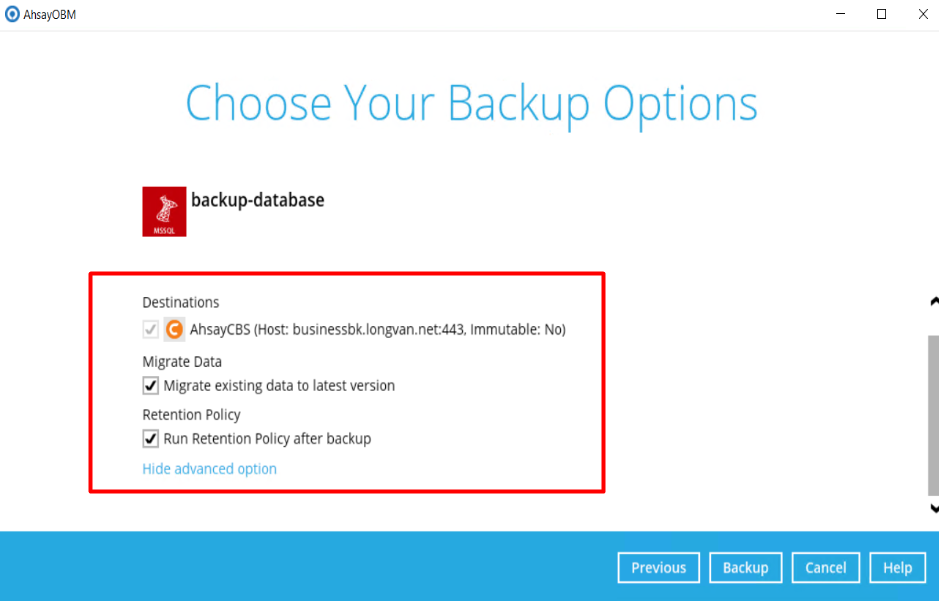
- Sau đó ta tiến hành chạy Backup. Hiện Backup Completed Successfully là thành công. Thực hiện tương tự với các job backup còn lại.
- Ở mục Choose Your Backup Options ta cấu hình như sau:
- Bước 4: Dọn dẹp, giải phóng dung lượng lưu trữ
-Ở trang chính của ứng dụng, chọn mục Utilities -> Space Freeing Up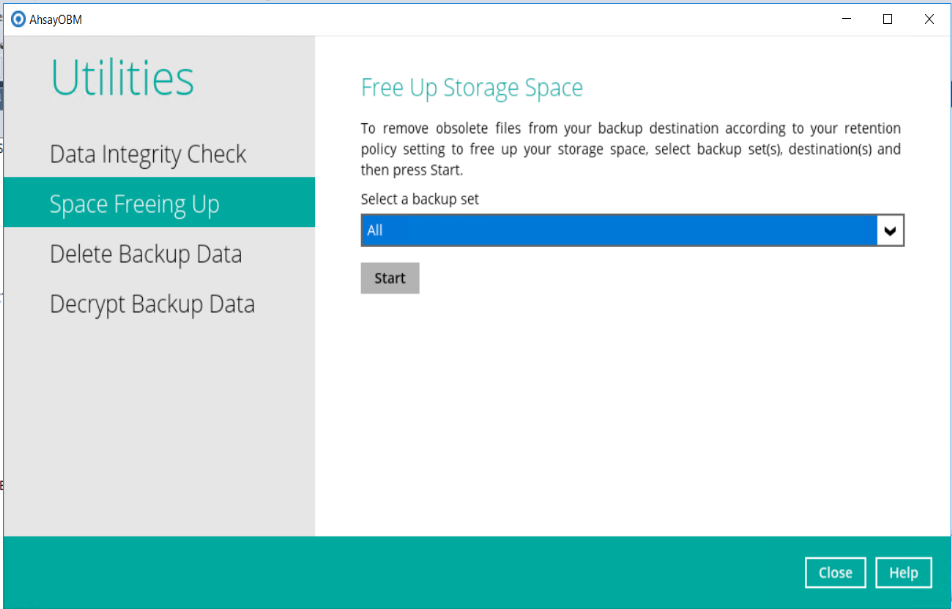
-Chọn job Backup muốn dọn dẹp, sau đó nhấn Start
*Lưu ý: Chỉ nên chạy Space Freeing Up cho từng job backup của Server đó. Nếu có job Backup trên hệ điều hành khác, thì nó sẽ không được áp dụng, mà phải chạy trên server đó riêng.
Như vậy, Long Vân đã hoàn thành hướng dẫn Quý khách cách nâng cấp ứng dụng Bussiness Backup (OBM) trên hệ điều hành Windows. Chúc quý khách thành công !